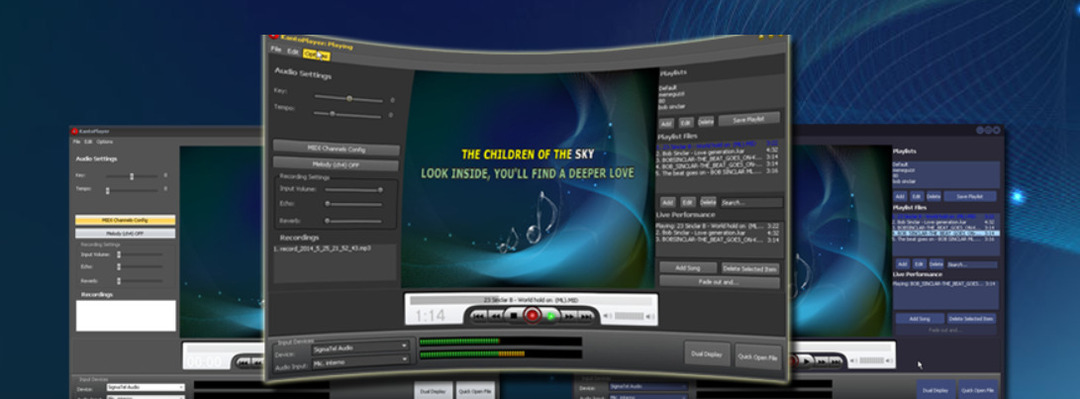กระบวนการนี้มีความสำคัญต่อการรันซอฟต์แวร์ DTS Sound ได้อย่างราบรื่น
- Dtsapo4service.exe เป็นกระบวนการเกี่ยวกับเสียงที่ทำให้ซอฟต์แวร์ DTS Audio Processing ทำงานได้อย่างถูกต้อง
- กระบวนการนี้ปลอดภัยอย่างสมบูรณ์และไม่กินทรัพยากรพีซีของคุณ
- หากกระบวนการ dtsapo4service.exe ทำให้มีการใช้งาน CPU สูง คุณสามารถปิดใช้งานได้ในตัวจัดการงาน
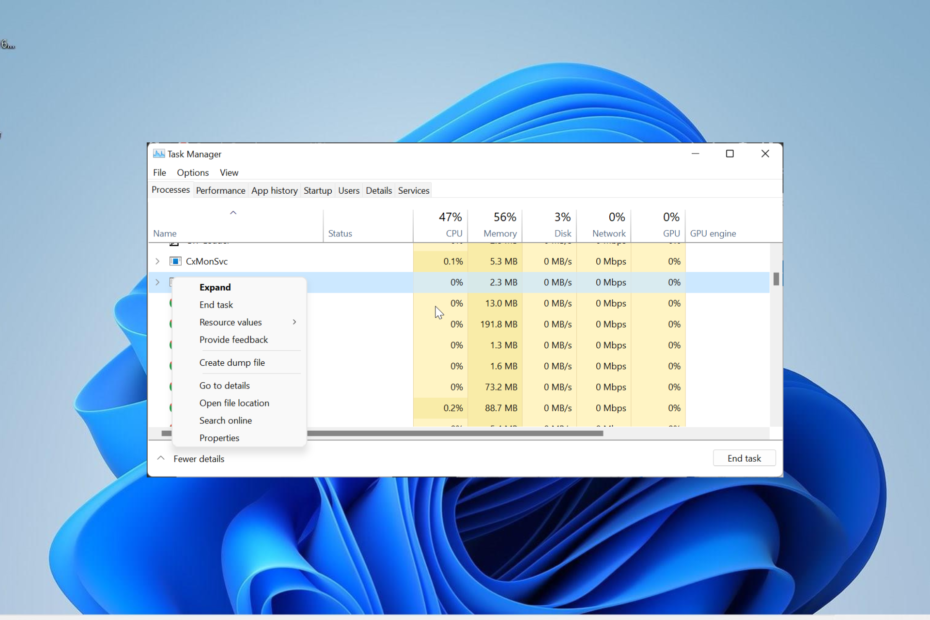
เอ็กซ์ติดตั้งโดยคลิกที่ไฟล์ดาวน์โหลด
- ดาวน์โหลด DriverFix (ไฟล์ดาวน์โหลดที่ตรวจสอบแล้ว)
- คลิก เริ่มสแกน เพื่อค้นหาไดรเวอร์ที่มีปัญหาทั้งหมด
- คลิก อัพเดตไดรเวอร์ เพื่อรับเวอร์ชันใหม่และหลีกเลี่ยงการทำงานผิดพลาดของระบบ
- ดาวน์โหลด DriverFix แล้วโดย 0 ผู้อ่านในเดือนนี้
มีความแตกต่างกัน กระบวนการที่ทำงานอยู่เบื้องหลัง เพื่อให้ Windows PC คลิก หนึ่งในกระบวนการที่ไม่ค่อยมีใครเห็นคือ dtsapo4service.exe
กระบวนการนี้บางครั้งปรากฏขึ้นในตัวจัดการงานและทำให้ผู้ใช้สงสัยว่ามันทำอะไร คู่มือนี้ให้ข้อมูลทั้งหมดที่คุณต้องการเกี่ยวกับกระบวนการ dtsapo4service.exe รวมถึงการแก้ไขข้อผิดพลาดที่เกี่ยวข้อง
dtsapo4service.exe คืออะไร
Dtsapo4service.exe เป็นไฟล์ปฏิบัติการที่มาพร้อมกับ ซอฟต์แวร์ DTS Sound. มันทำงานในพื้นหลังและทำให้แน่ใจว่าซอฟต์แวร์หลักทำงานได้อย่างราบรื่น
กระบวนการนี้ปลอดภัยและจะไม่กินทรัพยากรพีซีของคุณตามปกติ อย่างไรก็ตาม เช่นเดียวกับกระบวนการอื่นๆ บางครั้งไวรัสสามารถปลอมแปลงเป็น dtsapo4service.exe ซึ่งนำไปสู่การใช้ทรัพยากรที่ผิดปกติ
การสแกนมัลแวร์อย่างง่ายจะช่วยคุณได้ในกรณีนี้ ความสำคัญของกระบวนการนี้จะขึ้นอยู่กับว่าคุณให้ความสำคัญกับซอฟต์แวร์ DTS Sound มากน้อยเพียงใด แต่เนื่องจากไม่ใช่กระบวนการของระบบ คุณจึงสามารถปิดการใช้งานได้ตลอดเวลา
1. ปิดการใช้งานกระบวนการ
- กด หน้าต่าง คีย์ + เอ็กซ์ และเลือก ผู้จัดการงาน ตัวเลือก.
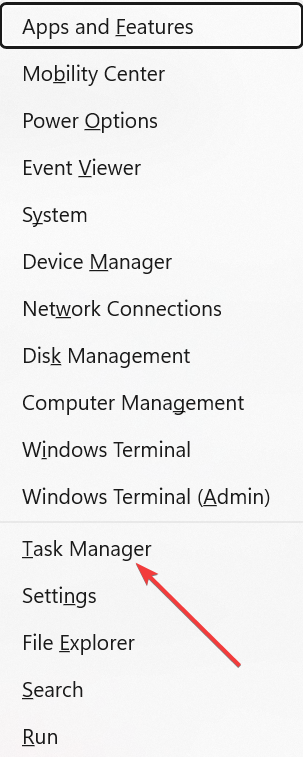
- เลื่อนลงและคลิกขวาที่ dtsapo4service.exe ตัวเลือก.
- สุดท้าย เลือก งานสิ้นสุด ตัวเลือก.
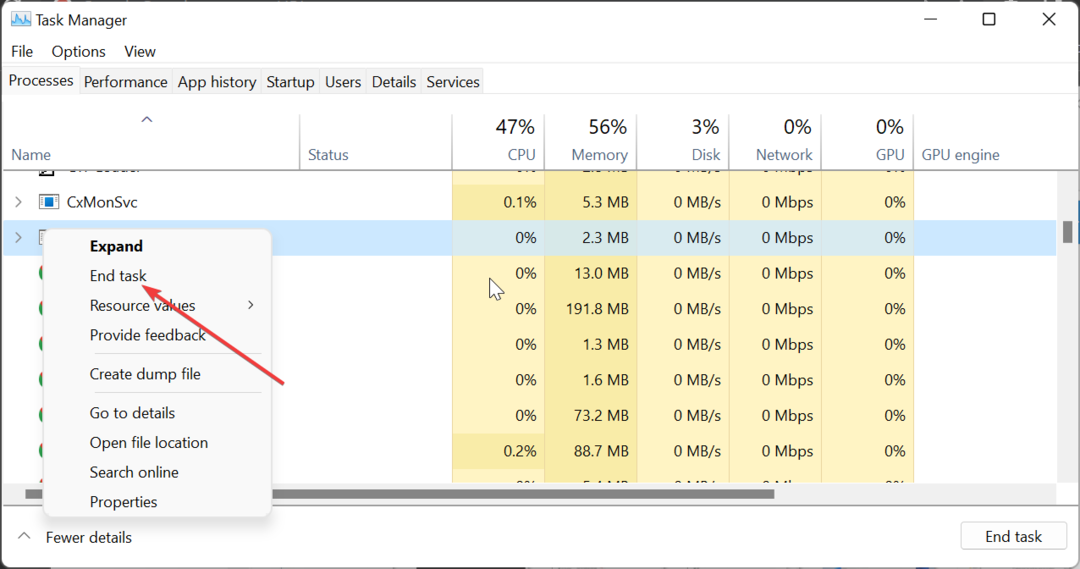
วิธีที่ง่ายที่สุดในการแก้ไขปัญหาที่เกี่ยวข้องกับ dtsapo4service.exe คือการปิดใช้งานกระบวนการนี้ โดยเฉพาะอย่างยิ่งหากเป็นสาเหตุของการใช้งาน CPU หรือดิสก์สูง
2. อัปเดต/ติดตั้งไดรเวอร์เสียงอีกครั้ง
- กด หน้าต่าง คีย์ + ร, พิมพ์ devmgmt.mscแล้วคลิก ตกลง.
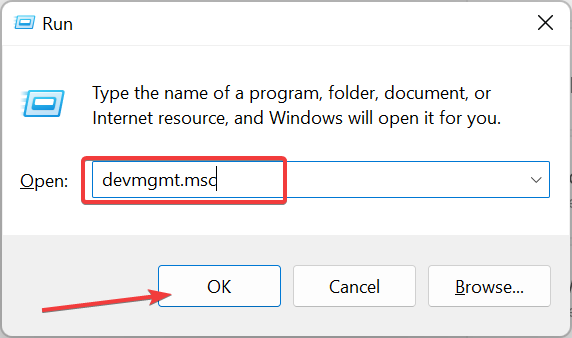
- คลิกสองครั้งที่ ตัวควบคุมเสียง วิดีโอ และเกม ตัวเลือกและคลิกขวาที่อุปกรณ์ความละเอียดสูงที่อยู่ข้างใต้
- ตอนนี้ เลือก อัพเดทไดรเวอร์ ตัวเลือก.
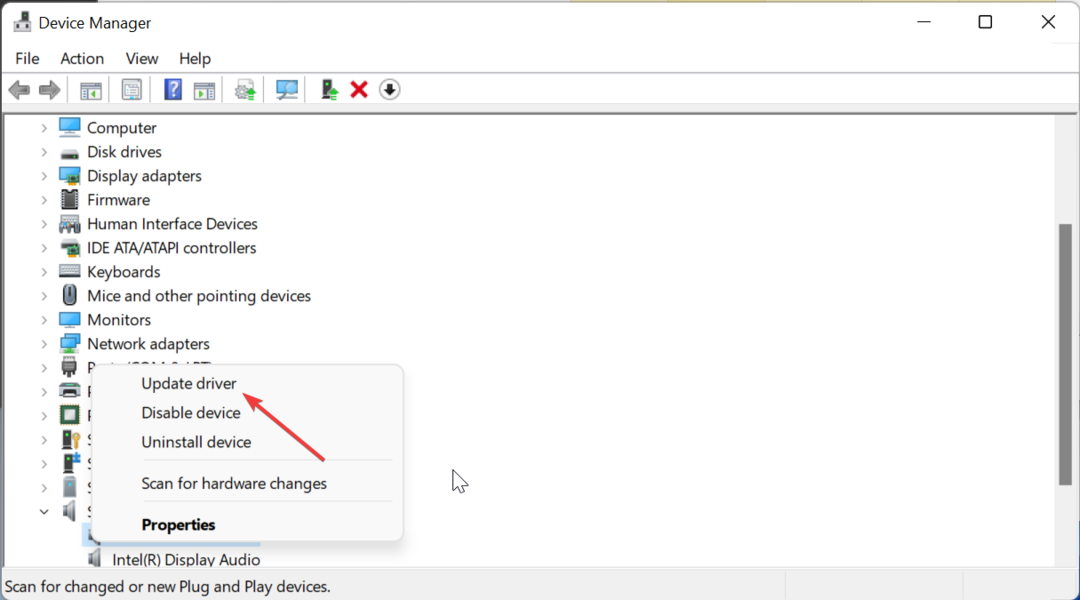
- ถัดไป เลือก ค้นหาไดรเวอร์โดยอัตโนมัติ และติดตั้งการอัปเดตที่มีอยู่
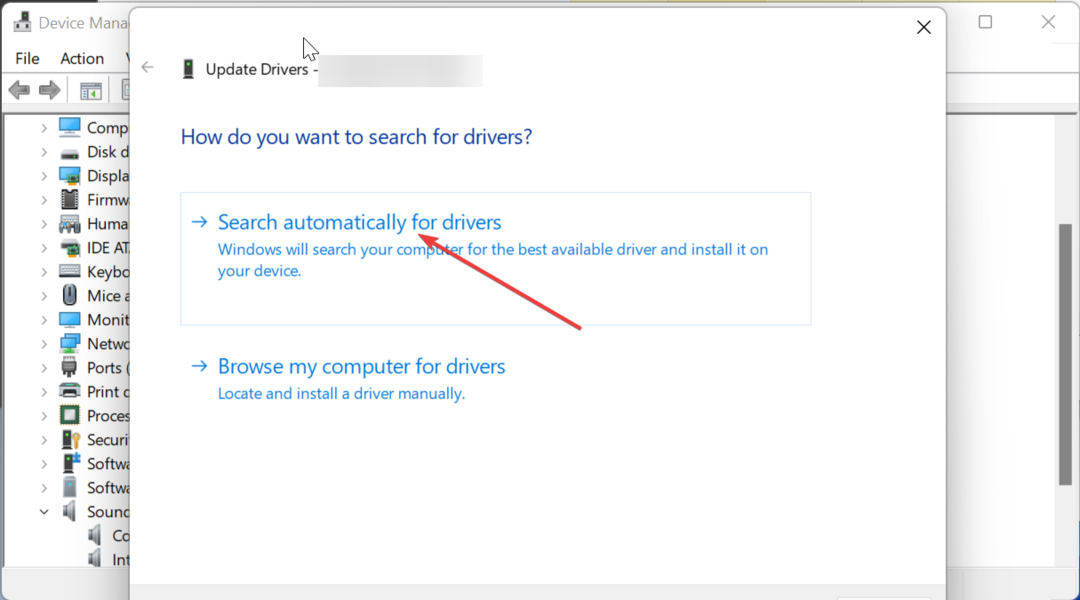
- หากการอัปเดตไดรเวอร์ไม่ทำงาน ให้ทำซ้ำ ขั้นตอนที่ 1 ถึง 3 และเลือก ถอนการติดตั้งอุปกรณ์ แทน.
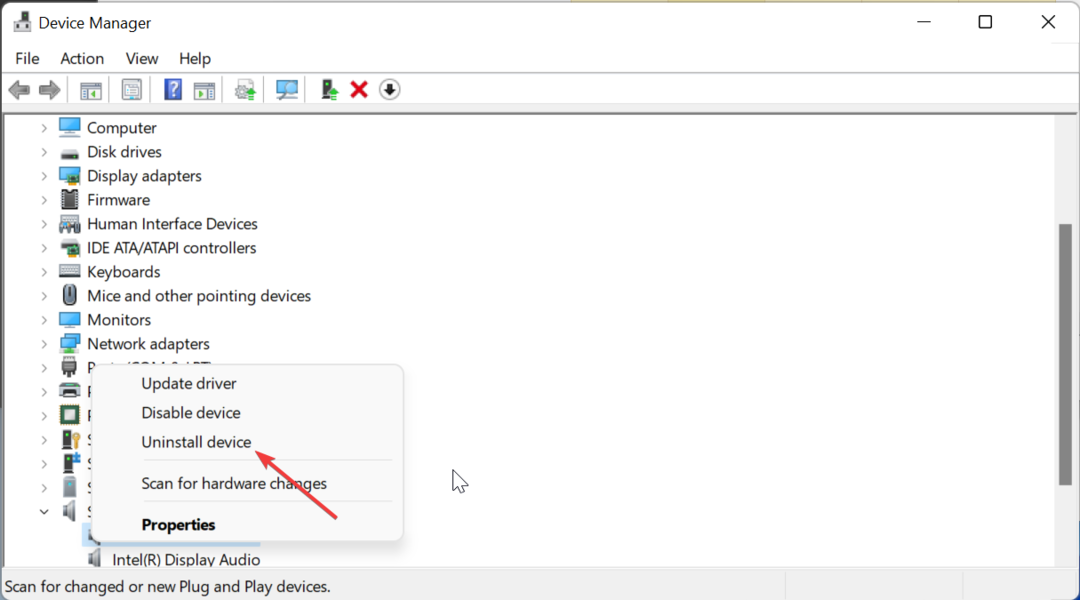
- สุดท้ายให้คลิกที่ ถอนการติดตั้ง ปุ่มและรีสตาร์ทพีซีของคุณ
บางครั้ง ปัญหาที่เกี่ยวข้องกับ dtsapo4service.exe อาจเกิดจากปัญหาเกี่ยวกับไดรเวอร์เสียงของคุณ การอัปเดตไดรเวอร์ของคุณควรทำในกรณีส่วนใหญ่
อย่างไรก็ตาม หากไม่ได้ผล คุณอาจต้องถอนการติดตั้งและติดตั้งไดรเวอร์ใหม่ เพื่อทำให้สิ่งต่าง ๆ ง่ายขึ้นและรวดเร็วขึ้น เราขอแนะนำให้ใช้เครื่องมือเฉพาะใน DriverFix เพื่อจัดการปัญหาเกี่ยวกับไดรเวอร์ของคุณ
เครื่องมือนี้จะนำเกมเดาออก เนื่องจากมันจะอัปเดตไดรเวอร์ที่ล้าสมัยและแทนที่ไดรเวอร์ที่ผิดพลาดโดยอัตโนมัติ

โปรแกรมควบคุม
เรียกใช้พีซีของคุณโดยปราศจากข้อผิดพลาดและอัปเดตไดรเวอร์ของคุณด้วย DriverFix3. เรียกใช้ตัวแก้ไขปัญหาการเล่นเสียง
- กด หน้าต่าง คีย์ + ฉัน และเลือก แก้ไขปัญหา ในบานหน้าต่างด้านขวา

- เลือก ตัวแก้ไขปัญหาอื่น ๆ ตัวเลือก.
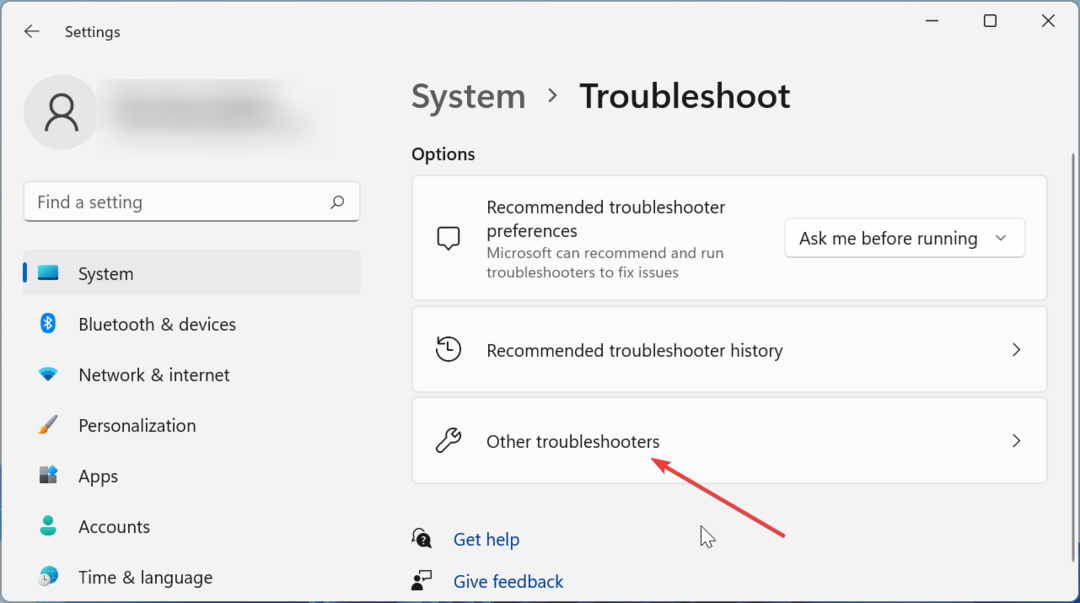
- ตอนนี้คลิก วิ่ง ปุ่มก่อนหน้า กำลังเล่นเสียง ตัวเลือกและทำตามคำแนะนำบนหน้าจอ
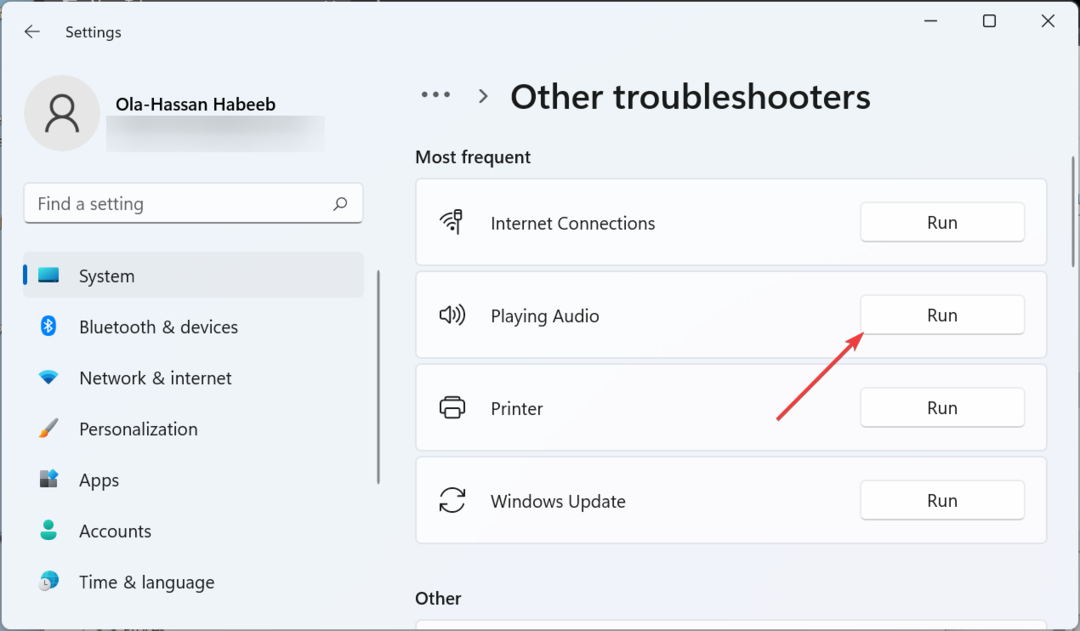
ในบางกรณี dtsapo4service.exe อาจแสดงข้อความแสดงข้อผิดพลาดเนื่องจากปัญหาเกี่ยวกับกระบวนการที่เกี่ยวข้องกับเสียง การเรียกใช้ตัวแก้ไขปัญหาในตัวจะช่วยให้คุณแก้ไขข้อผิดพลาดเหล่านี้และคืนค่าปกติ
- ทางเลือก Skype ที่ดีที่สุด: 10 ตัวเลือกที่คุณสามารถใช้ได้ในปี 2023
- 5 สุดยอดซอฟต์แวร์ถอดเสียง MP3 เป็นแผ่นโน้ตเพลง
4. ถอนการติดตั้งซอฟต์แวร์ประมวลผลเสียง DTS
- กด หน้าต่าง คีย์ + ส, พิมพ์ ควบคุมแล้วคลิก แผงควบคุม.
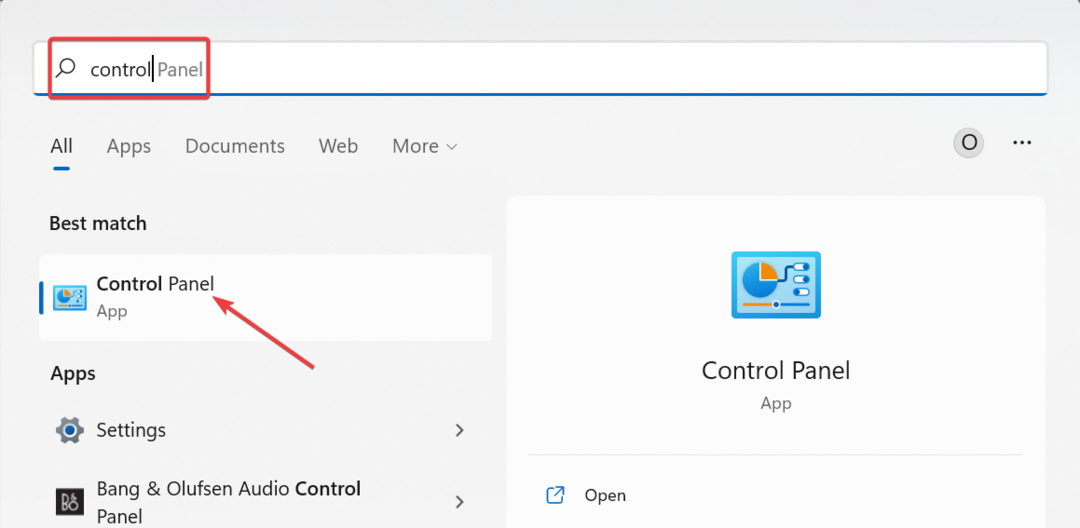
- เลือก ถอนการติดตั้งโปรแกรม ภายใต้ โปรแกรม ตัวเลือก.
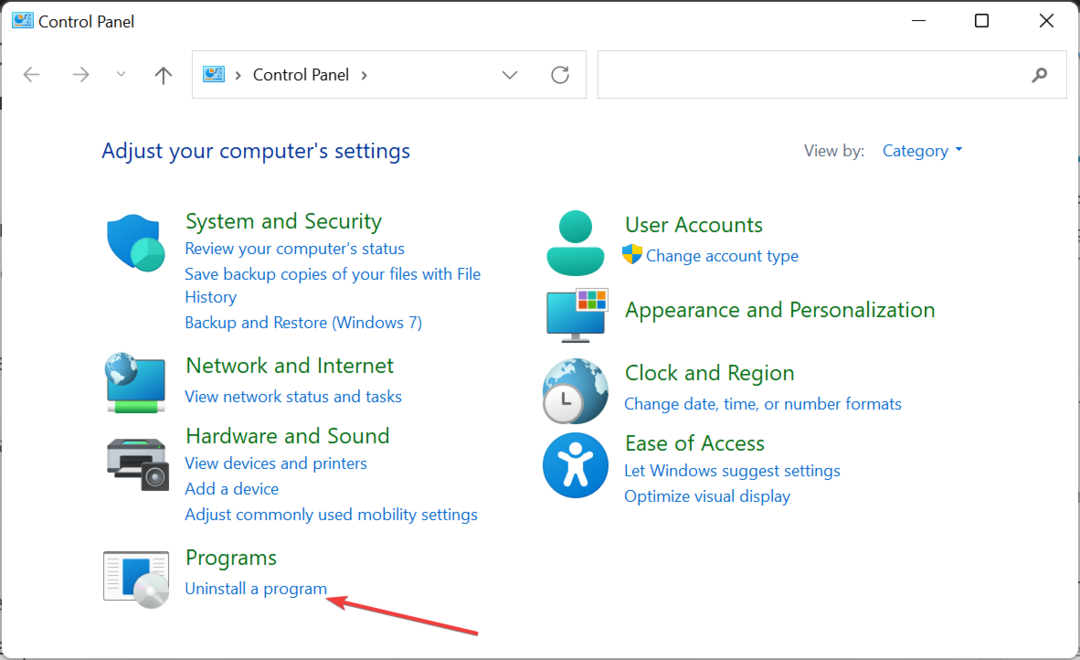
- ตอนนี้ คลิกขวาที่ การประมวลผลเสียง DTS ตัวเลือก เลือก ถอนการติดตั้งและทำตามคำแนะนำบนหน้าจอเพื่อดำเนินการให้เสร็จสิ้น
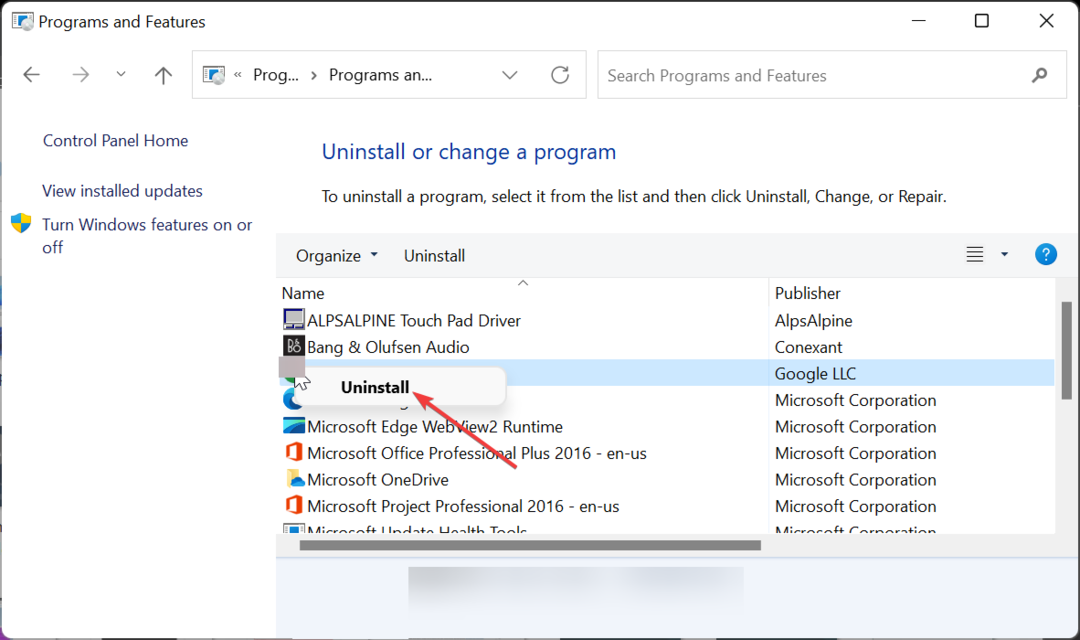
- หรือคุณสามารถเปิด File Explorer และทำตามเส้นทางด้านล่าง:
C:/ไฟล์โปรแกรม/DTS Sound/ซอฟต์แวร์ Tobit/dts_apo_service.exe_uninstall.exe - สุดท้าย เรียกใช้โปรแกรมถอนการติดตั้งและทำตามคำแนะนำบนหน้าจอ
หากทุกอย่างล้มเหลวในการแก้ปัญหาที่คุณประสบกับกระบวนการ dtsapo4service.exe คุณต้องถอนการติดตั้งซอฟต์แวร์ DTS Audio Processing วิธีนี้จะกำจัดต้นตอของปัญหา ซึ่งจะกำจัดข้อความแสดงข้อผิดพลาดในที่สุด
กระบวนการ dtsapo4service.exe เป็นส่วนสำคัญหากคุณใช้ซอฟต์แวร์ DTS Sound โดยทั่วไปจะปลอดภัยและไม่ก่อให้เกิดภัยคุกคามต่อพีซีของคุณ
อย่างไรก็ตาม อาจพบปัญหาในบางครั้ง แต่คุณสามารถใช้วิธีแก้ปัญหาในคู่มือนี้เพื่อแก้ไขได้ตลอดเวลา
หากท่านต้องการทราบเกี่ยวกับ ไฟล์ SelfCert.exeคำแนะนำที่ครอบคลุมในหัวข้อนี้มีข้อมูลทั้งหมดที่คุณต้องการ
อย่าลังเลที่จะแบ่งปันประสบการณ์ของคุณกับกระบวนการนี้กับเราในความคิดเห็นด้านล่าง
ยังคงมีปัญหา? แก้ไขด้วยเครื่องมือนี้:
ผู้สนับสนุน
ปัญหาเกี่ยวกับไดรเวอร์บางอย่างสามารถแก้ไขได้เร็วขึ้นโดยใช้เครื่องมือเฉพาะ หากคุณยังคงมีปัญหากับไดรเวอร์ของคุณ เพียงดาวน์โหลด โปรแกรมควบคุม และทำให้ใช้งานได้ในไม่กี่คลิก หลังจากนั้นปล่อยให้มันเข้าควบคุมและแก้ไขข้อผิดพลาดทั้งหมดของคุณในเวลาไม่นาน!